Suunto Spartan Sport Wrist HR Потребителско ръководство - 2.6
Запис на тренировка
В допълнение към денонощното следене на активността, можете да използвате часовника си, за да записвате тренировъчните си сесии или други активности, за да получите подробна обратна информация и да следите напредъка си.
За да запишете тренировка:
- Сложете си сензора за сърдечен ритъм (опционален).
- Плъзнете надолу или натиснете горния бутон, за да отворите стартиращата програма.
Докоснете иконата за тренировка или докоснете средния бутон.
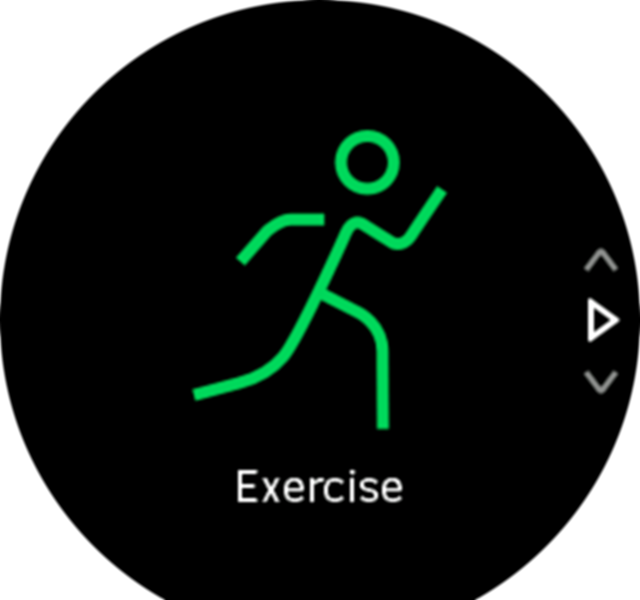
Плъзгайте нагоре или надолу, за да превъртате през спортните режими, и докоснете този, който желаете да използвате. Като алтернатива можете да превъртате с горния и долния бутон и да избирате със средния.
Над индикатора за старт се появяват няколко икони, в зависимост от това какво използвате заедно със спортния режим (като например сърдечен ритъм и свързан GPS). Иконата със стрелка (свързан GPS) мига в сиво, докато търси, и става зелена, когато намери сигнал. Иконата със сърцето (пулс) мига в сиво по време на търсене и когато се намери сигнал, тя се превръща в цветно сърце, прикрепено към колан, ако използвате сензор за сърдечен ритъм. Ако използвате оптичния сензор за сърдечен ритъм, тя се превръща в цветно сърце без колана.
Ако използвате сензор за сърдечен ритъм, но иконата стане зелена, проверете дали сензорът за сърдечен ритъм е сдвоен, вижте Сдвояване на POD устройства и сензори и изберете спортния режим отново.
Можете да изчакате всяка икона да стане зелена или червена или да стартирате записа, когато поискате, с натискане на средния бутон.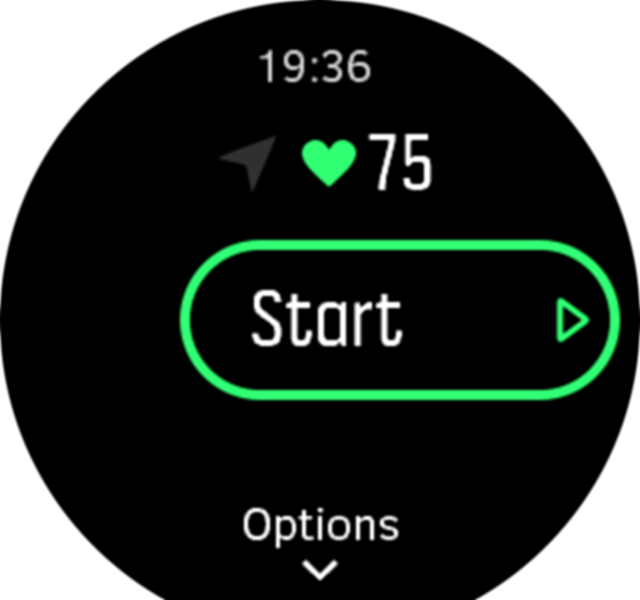
След като стартира записът, избраният източник на сърдечна честота се заключва и не може да бъде променен по време на текущата тренировка.
Докато записвате, можете да сменяте дисплеите със средния бутон или като използвате сензорния екран, ако е включен.
Натиснете горния бутон, за да поставите записа на пауза. Можете да спрете и съхраните данните с долния бутон или да продължите с горния бутон.
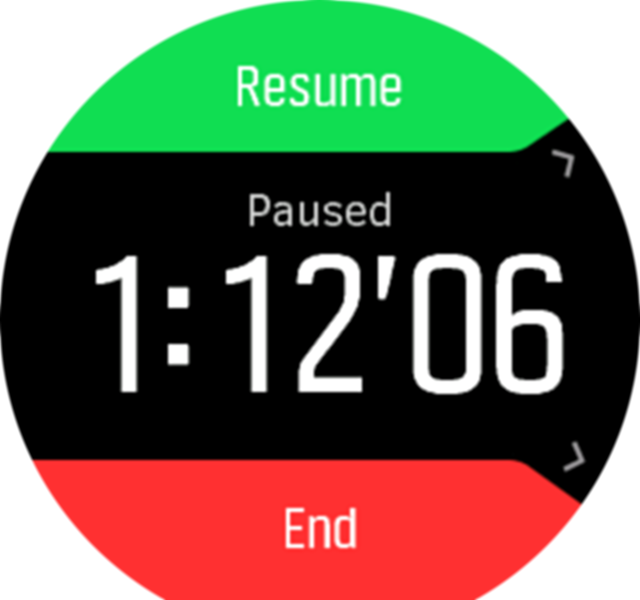
Ако спортният режим, който сте избрали, има опции, като например задаване на цел, свързана с продължителността, можете да регулирате и тях, преди да започнете записа, като плъзнете нагоре или натиснете долния бутон. Можете също така да регулирате опциите на спортния режим, докато записвате, като задържите средния бутон натиснат.
По време на запис можете да докоснете екрана, за да изскочи съобщение, което показва часа и нивото на батерията.
Ако използвате режим за няколко спорта, задръжте горния бутон натиснат, за да преминавате между спортовете.
След като спрете записа, устройството ще ви попита как сте се чувствали. Можете да отговорите на въпроса или да го пропуснете. (Вижте Усещане) След това ще получите резюме на активността, което можете да разгледате чрез сензорния екран или бутоните.
Ако сте направили запис, който не искате да запазвате, можете да го изтриете от лога, като превъртите до долу цялото резюме и натиснете бутона за изтриване. Можете да изтривате вписвания по същия начин и от дневника.
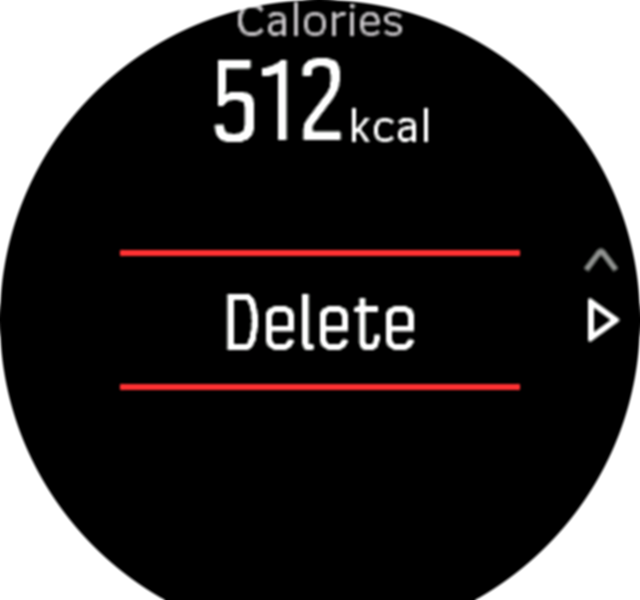
Използване на цели при тренировка
Възможно е да зададете различни цели с вашия Suunto Spartan Sport Wrist HR, когато тренирате.
Ако спортният режим, който сте избрали, има задаване на цели като опция, можете да ги регулирате, преди да започнете записа, като плъзнете нагоре или натиснете долния бутон.
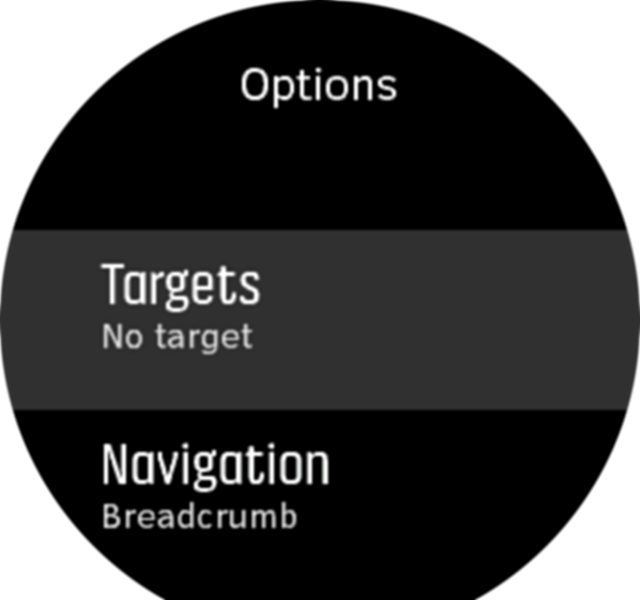
За да тренирате с обща цел:
- Преди да започнете какъвто и да е запис на тренировка, плъзнете нагоре или натиснете долния бутон, за да отворите опциите в дадения спортен режим.
- Докоснете Targets или натиснете средния бутон.
- Изберете Duration или Distance.
- Изберете целта си.
- Плъзнете надясно, за да се върнете към опциите за спортния режим.
Когато имате активирани общи цели, на всеки дисплей за данни се вижда измерител на целта, който показва вашия напредък.

Също така ще получите известия, когато сте достигнали 50% от целта си, и когато избраната цел е изпълнена.
За да тренирате с цел висока интензивност:
- Преди да започнете какъвто и да е запис на тренировка, плъзнете нагоре или натиснете долния бутон, за да отворите опциите в дадения спортен режим.
- Включете Intensity zones.
- Изберете HR zones, Pace zones или Power zones.
(Опциите зависят от избрания спортен режим и дали имате сдвоено устройство Power POD с часовника.) - Изберете целевата зона.
- Плъзнете надясно, за да се върнете към опциите за спортния режим.
Навигиране по време на тренировка
Можете да навигирате по даден маршрут или до POI, докато записвате тренировка.
Спортният режим, който използвате, трябва да е с активиран GPS, за да имате достъп до опциите за навигиране. Ако точността на GPS в спортния режим е зададена на OK или Good (Добра), то когато избирате маршрут или POI точността на GPS се променя на Best (Най-добра).
За навигация по време на тренировка:
- Създайте маршрут или POI в приложението Suunto и синхронизирайте часовника си, ако още не сте го направили.
- Изберете спортен режим, който използва GPS и след това плъзнете нагоре или натиснете долния бутон, за да отворите опциите. Като алтернатива първо стартирайте записа си, а след това задръжте средния бутон натиснат, за да отворите опциите за спортен режим.
- Превъртете до Navigation и докоснете настройката или натиснете средния бутон.
- Плъзгайте нагоре и надолу или натискайте горния и долния бутон, за да изберете опция за навигация, и натиснете средния бутон.
- Изберете маршрута или POI, които искате да навигирате, и натиснете средния бутон. След това натиснете горния бутон, за да започнете навигация.
Ако все още не сте стартирали записа на тренировката, последната стъпка ви отвежда обратно към опциите на спортния режим. Превъртете нагоре до стартовия изглед и започнете тренировката, както обикновено.
В хода на тренировката плъзнете надясно и натиснете средния бутон, за да превъртите до дисплея за навигация, където ще видите маршрута или POI, която сте избрали. За повече информация относно дисплея за навигация, вижте Навигиране до POI и Маршрути.
Докато сте в този дисплей, можете да плъзнете нагоре или да натиснете долния бутон, за да отворите опциите за навигиране. От опциите за навигация можете например да изберете различен маршрут или POI, да проверите координатите на текущото ви местоположение, както и да прекратите навигацията, като изберете Breadcrumb.
Опции за пестене на енергия според спортния режим
За да удължите живота на батерията, докато използвате спортните режими с GPS, най-полезно би било да настроите точността (вижте Точност на GPS и пестене на енергия). За да удължите живота на батерията дори още повече, можете да настроите употребата на следните опции за пестене на енергия:
- Цвят на дисплея: по подразбиране, дисплеят използва целия спектър от налични цветове. Когато активирате опцията Low color, дисплеят използва по-малко цветове, което намалява количеството на необходима енергия от батерията.
- Таймаут на дисплея: обикновено, по време на тренировка, дисплеят е винаги включен. Когато включите опцията за таймаут на дисплея, той се изключва след 10 секунди, за да пести батерия. Натиснете който и да е бутон, за да включите дисплея отново.
За да активирате опциите за пестене на енергия:
- Преди да започнете какъвто и да е запис на тренировка, плъзнете нагоре или натиснете долния бутон, за да отворите опциите в дадения спортен режим.
- Превъртете до Power saving (Пестене на енергия) и докоснете иконата или натиснете средния бутон.
- Настройте опциите за пестене на енергия както желаете, след което плъзнете надясно или задръжте средния бутон натиснат, за да излезете от опциите за пестене на енергия.
- Превъртете обратно нагоре до стартовия изглед и започнете тренировката, както обикновено.
Ако опцията за таймаут на дисплея е включена, пак можете да получавате мобилни известия, както и звукови и вибрационни сигнали. Не се показват други визуални помощни средства като изскачане на съобщение за автопауза.